ShowMan
ShowMan
e' uno spartano
programma pensato
per la gestione degli show programmati nell'Albero di Natale, ma
anche per altri dispositivi.
E' un succedaneo semplificato di eSuite, il programma ufficiale per l'editing degli show, che e' attualmente in fase di messa a punto.
La
versione attuale (2.00) consente di scaricare gli show dall'Albero,
modificarli, salvarli su disco e trasferirli sull'Albero.
E'
anche possibile ripristinare gli show di fabbrica, qualora le
modifiche apportate non fossero soddisfacenti.
Nuovi show possono essere accodati o inseriti fra quelli esistenti. E' ora anche possibile cancellare uno o piu' show.
ISTRUZIONI:
-
Scaricare il programma dal link sotto;
- Scompattare il file in
una cartella qualsiasi;
- Lanciare il programma (non richiede
installazione);
- Collegare l'Albero alla porta USB (puo' anche
essere fatto prima di lanciare il programma);
- Accertarsi di
aver chiuso altri software che utilizzano la porta USB dell'albero
(ECCO. eSuita, ECCO Programmer).
Unico prerequisito: avere installati i driver FTDI USB (compresi nell'USB Updater descritto nelle altre pagine del sito).
Attendere
alcuni istanti: il programma identifica automaticamente la porta, si
connette, esegue il discovery e scarica la memoria dell'Albero nella
propria finestra,
mostrando gli show programmati (vedi
screenshot): qui si vede il primo show di fabbrica, con la sequenza
di rosso/verde/blu/salmone, etc etc.
NOTA: ShowMan richiede che il firmware installato nell’albero sia V1.05 o superiore, diversamente si fermera’ al comando NODMX_MODE. Nel caso, procedere all’aggiornamento
Se dopo un aggiornamento alla versione V1.05 o superiori la casellina che nello screenshot mostra “1 – Show” fosse impostata su “0 – White”, modificarla in “1 – Show” per attivare gli show stessi oppure selezionare l’opzione “Device → “Reset to factory Shows”.
Gli step dello show sono indicati dal numero in alto a sinistra di ogni quadratino colorato, che rappresenta il colore dello step medesimo.
Il numero di Slider attivi ed i loro nomi dipendono dalle informazioni scaricate dal dispositivo.
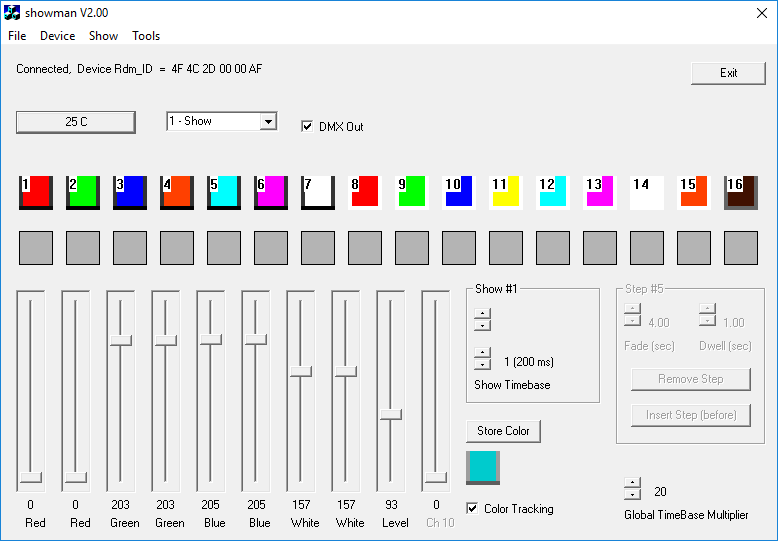
Le
due barrette laterali (alcune nere, alcune bianche, a volte grigie
come nello step n. 16) indicano l'intensita' dei led bianchi sui
rispettivi lati dell'Albero.
La barretta alla base indica
l'intensita' dei led bianchi alla base (che fanno luce verso il
basso).
Cliccando sulle freccette nel riquadro "Show
#1" e' possibile visionare tutti gli show presenti (che,
sull'Albero, sono selezionabili con il tasto TOUCH).
Il numero totale di show presenti nello show selezionato e' indicato nel riquadro alla destra di quello appena descritto.
Il selettore in basso a destra, denominato 'Global TimeBase Multiplier', serve a stabilire la scala dei tempi. Esso influenza la durata di tutti gli step in tutti gli show.
A
partire dalla versione 1.01 di ShowMan, e' presente un secondo
selettore di scala dei tempi ('Show Timebase') il quale, al contrario
del primo, e' specifico per ciascuno show.
Questo permette di
combinare show estremamente lenti con altri molto veloci,
semplicemente impostando valori diversi nei rispettivi 'Show
Timebase'.
NOTA: Questa funzione e' presente soltanto se il
firmware nel dispositivo ha lo Show PlayerVersion = 2 o superiore
(questo dato e' visualizzato nel riepilogo, presente in alto
nella
finestra principale del programma).
A partire dalla versione 0.95 beta, il menu' 'Tools' permette di scegliere fra diversi layout di dispositivi: l'Albero di Natale e' quello selezionato in questo esempio:
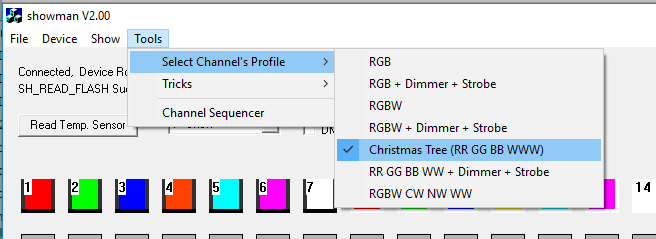
La scelta del layout viene fatta automaticamente in base al dispositivo; la presenza del menu' consente di creare show per un determinato dispositivo senza averlo fisicamente collegato al PC.
Gli sliders, i cui nomi riflettono la funzione di ciascun canale (in base al profilo selezionato) permettono di pilotare direttamente il dispositivo, impostandone manualmente il colore.
Tale
colore e' visibile nel quadratino alla destra degli sliders stessi,
ma anche sull'Albero in tempo reale grazie alla trasmissione DMX
(affinche' questo abbia luogo,
e' necessario che il box "DMX
Out" sia abilitato).
Togliendo il segno di spunta al box
"Color Tracking" e' possibile usare le coppie di colori in
modo indipendente, ovvero impostare un colore diverso per i lati
sinistro
e destro dell'albero (lo slider 'Red' di sinistra
imposta il lato sinistro dell'Albero, quello a destra imposta il lato
destro. Cio' vale per tutti i colori con piu' di uno slider).
Per dispositivi che non hanno coppie di colore, il box "Color Tracking" viene automaticamente disabilitato.
Per
salvare il colore appena creato in un step dello show, premere il
bottone "Store" e cliccare lo step desiderato, che verra'
sovrascritto.
Volendo inserire un nuovo step in un punto
qualsiasi, selezionare lo step del punto di inserimento e cliccare il
bottone "Insert Step".
Per eliminare uno step,
scalando indietro tutti quelli successivi, selezionare lo step da
cancellare e cliccare il bottone "Remove Step".
Per
cancellare un intero Show, premere il bottone "Erase Show".
Lo spazio rimasto libero, se non utilizzato per creare un nuovo show,
verra' compattato
salvando gli Show su disco oppure inviandoli
all'Albero.
Per
inserire uno show fra quelli esistenti, spostando in avanti lo show
correntemente visualizzato e tutti quelli successivi, premere il
bottone "Insert Show".
Notare che l'ultimo show (n.
32), se presente, verra' sovrascritto dal n. 31.
Per
trasferire i nuovi show all'Albero, utilizzare la funzione nel menu'
'Device' --> 'Write Shows to Device'.
Per ricaricare gli show
dall'Albero, annullando le modifiche fatte nell'editor, utilizzare
'Device' --> 'Read Shows from Device'.
Per
resettare la memoria dell'Albero ripristinando gli show di fabbrica,
andare nel menu' 'Device --> Reset to Factory Shows'.
L'Albero
verra' ripristinato e resettato. A scopo di verifica, e' possibile
usare l'opzione 'Device --> Read Flash' per visionare il contenuto
del dispositivo.
NOTA:
per verificare il funzionamento di nuovi Show trasmessi all'Albero,
e' necessario togliere il segno di spunta dal box 'DMX Out',
diversamente il dispositivo
continuera' a mostrare il colore
impostato sugli sliders.